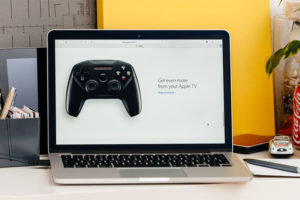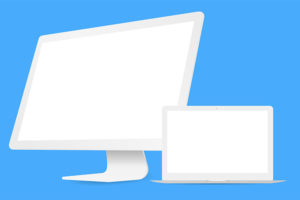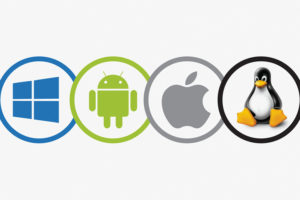大きなモニタがどーんとあるのもいいですが、何枚かのモニタを組み合わせて司令室のようになっているのもロマンがありますね。「でも、マルチモニタにするときはいろいろ考えなきゃいけないんじゃない?」なんて思っている方、そんなことありません!
そうすれば憧れのマルチモニタ環境を構築できるか、見ていきましょう。
マルチモニタのメリット
モニタなんか一枚あれば十分だと思っている方も多いのではないでしょうか。実はそんなことないんですよ。
例えば、広いスペースを使えるのでブラウザとオフィス系ソフトを同時に開いて調べながら作業する、なんてことができるんです。それなら大きいモニタ一枚買うよと思われるかもしれませんが、大きいモニタって結構高いですし、個人で買える大きさには限界があります。
また、モニタを部屋の形に合わせて配置したり、少し角度をつけて見やすくしたりも出来ますし、なによりロマンがあります!
ハードウェアの準備
マルチモニタって言うぐらいなんだから、モニタを2枚以上用意すればいいんじゃないのとお思いかもしれませんが、それだけでは足りません。特に4枚以上のモニタを使う場合はグラフィックボードが必須になるでしょう。そもそも端子も増やさなければなりません。
結局お金かかるじゃんなんて言わないでください。モニタごとに入れ替えることができるなどの柔軟性もマルチモニタならではなんですよ。それに2〜3枚程度ならグラフィックボードなしでもなんとかなることが多いです。
4画面以上だと確実にグラフィックボードが必要になるため「4、6、8画面!多画面におすすめのBTOパソコン」の記事を参考にしてください。
ソフトウェアの設定
ただ線を繋いで電源を入れただけでは思ったようには動いてくれません。きちんと設定してやる必要があります。各OSやソフトによって設定方法が異なるので詳しくは触れませんが、マルチモニタにはいくつかのモードがあります。
一番一般的に想像されるであろう用途は、複数枚のモニタがまるでつながっているかのように使える状態でしょう。この状態にするには、ウインドウやポインタがモニタの端にきたら隣のモニタの端にスムーズに移動させる必要があります。
大抵OSがうまくやってくれますので、ディスプレイの設定やデスクトップの設定を見てやってみてください。
なお、各モニタを別々のものとして扱い、それぞれに異なるデスクトップを表示したり他のモニタの表示内容をコピーしたりといったこともできます。
まとめ
デスクトップPCはもちろん、画面が小さいことが多いノートPCでも有効なのがマルチモニタです。最近ではタブレットやスマホをモニタとして使うこともできるようですが、かなり無理矢理感があるので実用は難しいでしょう。広い画面に慣れると戻れなくなるのが唯一の欠点ですね。
液晶モニター自体の選び方については「パネル、Hz、応答速度から考える液晶モニターの選び方」で解説しています。